Lançado em 2022 nos Estados Unidos, pagar a Apple agora é amplamente utilizado mesmo em 2022. Se você nunca ouviu falar dele, é um sistema de pagamento que permite comprar bens e serviços usando seu iPhone, iPad, apple Watch o Mac. É compatível com todos os modelos de iPhone a partir do iPhone 6, com iPad Air 2 e superior e com todos os modelos de Apple Watch e Mac. Pode ser usado tanto online (por exemplo, para comprar produtos através do aplicativo) quanto em lojas físicas. O pagamento neste último é feito como nos cartões de crédito contactless, portanto através da simples aproximação do dispositivo ao POS, tudo sem comissões ou custos fixos mensais.
Para aproveitar o Apple Pay, você precisa adicionar um cartão de crédito compatível ao seu Carteira Apple. Um cartão de crédito compatível é um cartão de crédito emitido por uma das instituições que atualmente garantem o suporte ao Apple Pay. Essas instituições e, portanto, os cartões suportados pelo Apple Pay em 2022 são muitos e estão em constante expansão. Quanto aos aplicativos e lojas onde você pode usar o serviço, já existem muitas lojas que aceitam Apple Pay e, como já mencionado acima, o pagamento direto via chip NFC funciona com todos os POS equipados com suporte sem contato. (assim como em outros países onde o Apple Pay está disponível).
Na frente do segurança, não há problemas ou riscos. Os detalhes do cartão adicionados à Apple Wallet não são armazenados no dispositivo ou nos servidores da Apple, nem são compartilhados com os comerciantes ao pagar por bens ou serviços. Em suma, se você tem um iPhone e um cartão de crédito compatível, não perca a oportunidade de experimentá-lo, pois pode ser muito mais conveniente do que você pensa! Agora vou explicar melhor como funciona o Apple Pay.
conteúdo
- Dispositivos compatíveis com Apple Pay
- Cartões compatíveis com Apple Pay
- Lojas e aplicativos que aceitam Apple Pay
- Como associar um cartão ao Apple Pay
- Como pagar com Apple Pay
- Apple Pay para comerciantes
Dispositivos compatíveis com Apple Pay
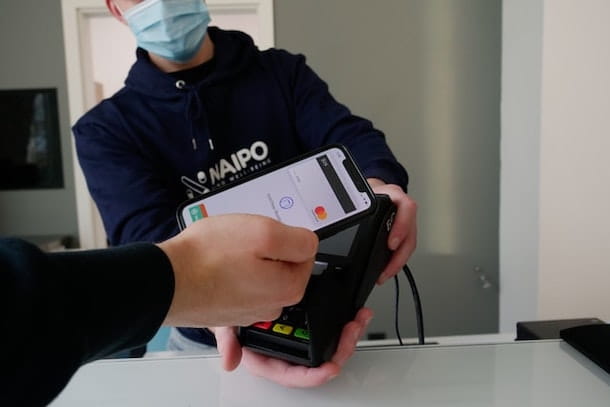
Conforme já especificado no início do tutorial, o Apple Pay é compatível com todos os modelos de iPhone começando com iPhone 6 e com todas as variantes de apple Watch, mas o serviço também pode ser usado em iPad e Mac. Aqui está uma lista detalhada de todos os dispositivos suportados pelo Apple Pay no momento.
- iPhone - iPhone 6 e posterior, iPhone 6 Plus e posterior, iPhone SE e posterior, iPhone 7 e posterior, iPhone SE (segunda geração) e posterior, até os modelos mais recentes do iPhone 13 e posterior. Com esses dispositivos, você pode pagar em lojas físicas, em aplicativos e na web via Safari.
- iPad - iPad Air 2 e posterior, iPad mini 3 e posterior, iPad Pro 1ª geração e posterior, iPad 5ª geração e posterior. Com esses dispositivos, você pode pagar em lojas físicas, em aplicativos e na web via Safari.
- apple Watch - todos os modelos, obviamente apenas quando emparelhados com o iPhone. Com esses aparelhos é possível pagar em lojas físicas e em aplicativos.
- Mac - MacBook Pro 4ª geração com barra de toque, MacBook Air 3ª geração, MacBook Pro 5ª geração e todos os outros dispositivos compatíveis com macOS 10.12 Sierra e posterior (mas apenas se emparelhado com um iPhone ou Apple Watch habilitado para usar o Apple Pay) . Com esses dispositivos, você só pode pagar na web com o Safari.
Outra coisa importante a destacar é que nos dispositivos em que você pretende usar o Apple Pay você deve ter configurado um Apple ID associado com iCloud. Para saber como criar uma conta iCloud e como usá-la, leia meu tutorial dedicado ao assunto.
Como o Apple Pay funciona no iPhone e iPad

O Apple Pay é padrão em dispositivos compatíveis: basta adicionar seu cartão de crédito, débito ou pré-pago ao aplicativo CARTEIRA e é isso. Depois de inseri-lo, você pode começar a fazer pagamentos sem contato nas lojas pelo iPhone, iPad ou Apple Watch, além de fazer compras na web e em aplicativos.
Através do Wallet, que é sua carteira eletrônica, podem ser inseridos no máximo 8 cartões e é possível definir um como cartão de pagamento padrão que será utilizado como primeira escolha em caso de compras. Para pagar, basta realizar o reconhecimento: pressione duas vezes botão lateral e autenticar com o ID do rosto ou com o código no caso de modelos equipados com este método, ou use o tocá-ID para os modelos anteriores.
Então, tudo o que resta é aproximar a parte superior do telefone do POS sem contato e esperar que a transação seja concluída. Se tudo correu bem, a mensagem aparecerá no PDV final o Transação bem-sucedida e no iPhone (ou iPad / Apple Watch) o marca de verificação na tela. No entanto, explicarei detalhadamente como adicionar cartões ao Wallet e como pagar com o Apple Pay em dois capítulos dedicados inteiramente ao assunto.
Como o Apple Pay funciona no Apple Watch
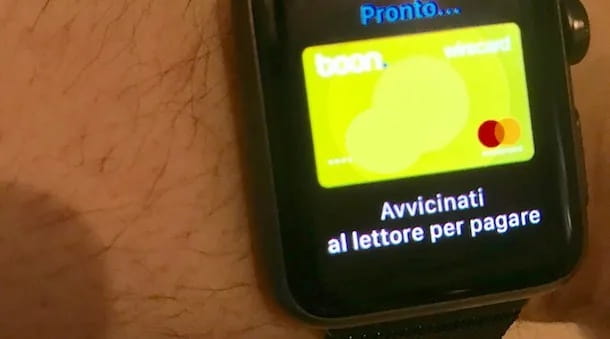
Como dito anteriormente todos apple Watch são compatíveis com o Apple Pay. Antes de utilizar esta forma de pagamento, no entanto, é necessário emparelhar o Apple Watch com o seu iPhone (para ajuda em caso de problemas com o procedimento de emparelhamento dos dois dispositivos, sugiro que consulte este guia dedicado ao assunto) e, através do Aplicativo iPhone Watch, configure o Apple Pay.
Para fazer isso, inicie o aplicativo e clique nos itens apple Watch e Carteira e Apple Paye toque no item Adicionar cartão, para adicionar um novo e siga o assistente na tela para inserir dados e verificar a identidade. Se alguns cartões já foram salvos na Carteira, toque no cartão que você vê na lista abaixo do item Cartões de pagamento no Apple Watch e digite o código CVV para torná-lo ativo neste dispositivo também.
Uma vez ativado, para pagar, basta aproximar a tela do Apple Watch do PDV de uma loja e pressionar o botão duas vezes botão lateral para confirmar a compra; um feedback tátil e um leve “bip” sinalizarão o pagamento bem-sucedido.
Se pretender alterar o seu cartão e não utilizar o que está definido por defeito, basta deslocar-se no ecrã e prosseguir com o pagamento como visto acima. Quando se trata de compras de aplicativos, você só precisa selecionar pagar a Apple como forma de pagamento e pressione duas vezes a tecla botão lateral do Apple Watch.
Como o Apple Pay funciona no Mac
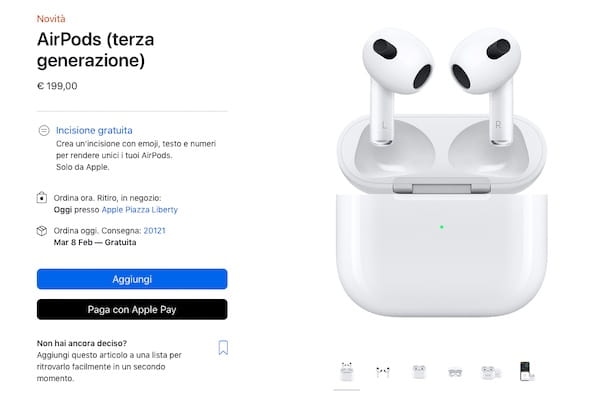
Com o MacBook Pro de 4ª Geração com Touch Bar, MacBook Air de 3ª Geração e MacBook Pro de 5ª Geração, você pode comprar via Apple Pay como em outros tipos de dispositivos. Isso porque, estando equipado com tocá-ID ou botão Pague sua Touch Bar permitem que você faça isso diretamente através do seu Mac.
Além disso, nesses modelos de Mac, é possível gerenciar melhor o Apple Pay: você pode inserir um novo cartão com o qual efetuar pagamentos, como será explicado mais adiante, e visualizar as transições do cartão pressionando Preferências do sistema> Wallet e Apple Pay> Transações> Mostrar notificações de transações de.
Para todos os outros modelos, no entanto, é possível efetuar pagamentos via Apple Pay no Safari usando o iPhone ou Apple Watch para confirmar a compra. O importante é que tanto o Mac quanto o iPhone/Apple Watch estejam emparelhados com o mesmo Apple ID.
Cartões compatíveis com Apple Pay
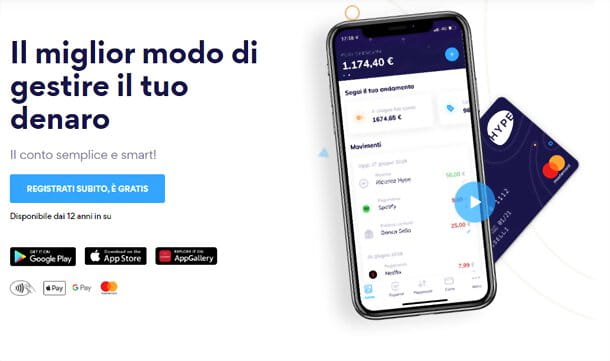
O Apple Pay pode ser usado para fazer pagamentos tanto em lojas físicas quanto online, por meio de cartões de crédito, débito e pré-pagos dos circuitos mais populares, como os MasterCard e Visa.
Dentre os cartões compatíveis com o serviço, destaco HYPE. Se você nunca ouviu falar, HYPE é uma conta de dinheiro eletrônico associada a um cartão de circuito Mastercard (físico e virtual) perfeitamente compatível com Apple Pay (e também com Google Pay e Samsung Pay, no Android) ideal para fazer compras tanto em lojas físicas e online, com possibilidade de obter cashback em mais de 500 lojas.
O HYPE também permite que você envie e receba dinheiro, envie e receba transferências eletrônicas gratuitas, saque em caixas eletrônicos ao redor do mundo, pague contas / contas, faça recargas de telefone, defina metas de economia para comprar e vender Bitcoins e muito mais. Tudo isso pode ser convenientemente gerenciado a partir do aplicativo do smartphone e de um PC.
Para abrir uma conta HYPE, basta visitar o site oficial e seguir as instruções na tela (tudo é feito em poucos minutos, desde que você tenha um documento de identidade válido em mãos). Você pode escolher entre diferentes planos: HYPE, que é o plano básico do HYPE sem custos fixos mensais; HYPE Próximo (€ 2,90/mês) que desagrega os limites de levantamento, recarga e gastos do HYPE e acrescenta a possibilidade de domiciliar as utilidades e creditar o salário; e finalmente HYPE Premium (9,90 euros/mês) que combina as vantagens do HYPE e do HYPE Next com seguro de viagem completo (médico e para voos atrasados / cancelados) com pagamentos e saques gratuitos em todo o mundo, crédito World Elite Mastercard e serviço de assistência prioritária (também via Whatsapp).
Mais informações sobre HYPE Mais informações sobre HYPE Next Mais informações sobre HYPE Premium
Depois de abrir uma conta com HYPE e ativar seu cartão (seja físico ou virtual), para usá-lo com o Apple Pay você deve adicioná-lo a Carteira IOS: para fazer isso, vá para a seção Carta aplicação do HYPE, pressione o botão apropriado e siga as instruções na tela. Como alternativa, inicie o aplicativo CARTEIRA iPhone, pressione o botão (+) localizado no canto superior direito e siga as instruções na tela para enquadrar o cartão com a câmera ou inserir os dados manualmente.
Assim que o cartão HYPE for adicionado à carteira do iPhone, você pode fazer suas compras com o Apple Pay simplesmente acessando o menu de serviço (por exemplo, pressionando o botão lateral duas vezes em iPhones com Face ID ou no Apple Watch), desbloqueando o dispositivo ( operação desnecessária no Apple Watch) e aproximando este último do PDV da loja.
Se quiser saber mais sobre o funcionamento do HYPE, não hesite em consultar o tutorial que dediquei ao serviço. Se, por outro lado, deseja mais detalhes sobre o Apple Pay e os cartões suportados por este, leia esta página de informações no site da Apple.
Como funciona o Apple Pay Postepay
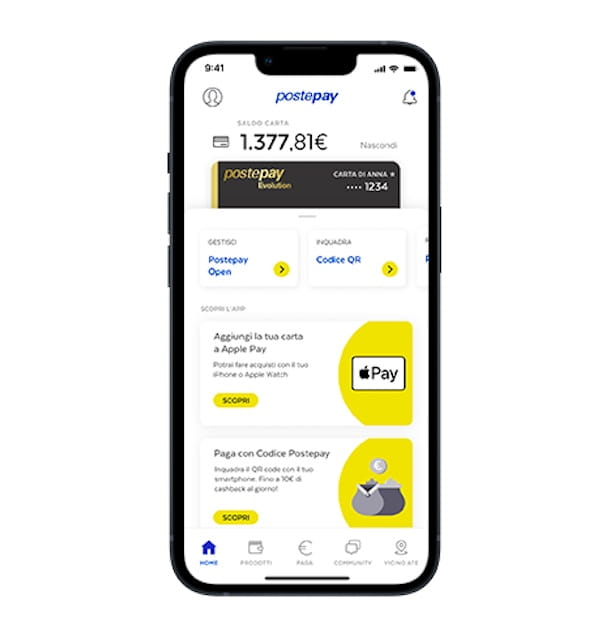
Se você costuma usar os serviços de Pós 2022ne então você deve saber que todos os cartões desta instituição, exceto aqueles com circuito Maestro e papel IoStudio, pode ser combinado com o Apple Pay e usado para efetuar pagamentos usando este método.
Na verdade, os cartões podem ser adicionados à Carteira Pós-pagamento pré-pago com circuito Visa e MasterCard e cartas Pós-pagamento associado à Conta à Ordem do BancoPosta. Para aderir ao serviço e associar um cartão pode proceder de diferentes formas: através da Wallet, como explicarei melhor mais adiante, e através das apps BancoPosta e Postepay.
Para continuar inicie o aplicativo BancoPosta, se necessário faça login e role i bandeira presente na tela principal até encontrar o referente pagar a Apple e toque nele. Em seguida, pressione papel que você deseja associar entre os da lista. Agora, na nova tela que se abriu, pressione o item para a frente, canto superior direito, depois para cima aceitável, no canto inferior esquerdo, e aguarde que o cartão seja adicionado à Carteira.
Se você usar o aplicativo Postepayem vez disso, inicie-o, faça login e clique no banner Adicione seu cartão ao Apple Pay presente no Lar. Em seguida, selecione um dos carte entre aqueles que você listou e siga o mesmo procedimento simples descrito algumas linhas acima. Para mais informações, pode consultar a página de Internet do Poste 2022ne dedicada ao Apple Pay.
Como o Apple Pay UniCredit funciona

Se você tiver um cartão de crédito, débito ou pré-pago UniCredit você pode usar o Apple Pay para fazer seus pagamentos. Antes de adicioná-lo à carteira do seu dispositivo Apple, no entanto, você precisa registrá-lo no aplicativo Mobile Banking UniCredit, disponível na loja de aplicativos.
Tudo o que você precisa fazer, portanto, é baixá-lo em seu iPhone e ativá-lo digitando seus códigos de acesso ao serviço Multichannel Bank e, em seguida, seguir o assistente na tela. Se você precisar de ajuda para prosseguir com a instalação, sugiro que leia meu tutorial sobre como instalar o aplicativo UniCredit.
No caso específico de estar na posse de um cartão Meu único, por outro lado, você pode prosseguir diretamente com a adição à Carteira sem passar pelo aplicativo do banco. Nesse caso específico, portanto, você não precisará baixar nada e poderá prosseguir diretamente pela Carteira. Para mais informações sobre isso, você pode consultar a página da Web UniCredit dedicada ao Apple Pay, onde você encontrará tudo o que precisa.
Como funciona o Apple Pay Intesa Sanpaolo

Também Intesa Sanpaolo, tal como as entidades acima mencionadas, permite-lhe utilizar os seus cartões para pagar com Apple Pay; todos os cartões, incluindo aqueles com um circuito Maestro, pode então ser usado.
Para prosseguir com a ativação do serviço, além de adicionar o cartão ao Wallet, você pode agir pelo app Intesa Sanpaolo Mobile presente na App Store, que eu falei melhor aqui. Então localize o seu papel su Carteira XME através do aplicativo, pressione-o e toque no botão Adicionar ao Apple Wallete siga o assistente na tela. Para mais informações, recomendo que consulte a página web do Intesa Sanpaolo dedicada ao funcionamento do Apple Pay.
Como o Apple Pay BNL funciona

Todos os cartões pré-pagos, débito e crédito com circuito MasterCard e Maestro di BNL pode ser usado para pagar via Apple Pay. Para prosseguir com a inserção do cartão na lista de habilitados você pode agir diretamente pelo app BNL disponível na loja de aplicativos.
O procedimento leva alguns segundos e é extremamente intuitivo: inicie o aplicativo mencionado acima, se necessário faça login e vá para a seção Meus cartões. Em seguida, localize o que você deseja ativar, toque nele e ative o Apple Pay através do assistente simples na tela. Uma vez feito, ele será adicionado automaticamente à carteira do iPhone. Para mais informações, pode consultar a página web do BNL dedicada ao Apple Pay.
Lojas e aplicativos que aceitam Apple Pay
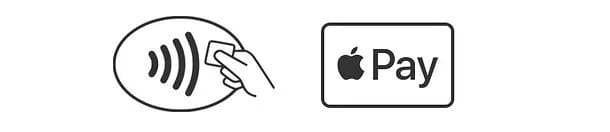
Conforme mencionado na abertura do post, o Apple Pay já é suportado por uma ampla gama de lojas físicas, hotel, Barra, museus, Sites da internet e app.
Entre as lojas que suportam o Apple Pay estão as da Apple, Auchan, Carrefour, Eataly, Esselunga, EuroSpin, H&M, Lidl, MediaWorld, Mondadori, OVS, laRinascente, Sephora, Simply e Unieuro e todos os clubes / lojas que exibem o Apple Pay marca (e / ou ter POS com suporte sem contato).
No que diz respeito a aplicativos e sites, nomes como Deliveroo, EasyJet, ePrice, Giglio.com, Musement, SaldiPrivati, Trainline, Booking e Unieuro apoiaram o Apple Pay desde o início, mas agora a lista é realmente interminável.
Além disso, ressalto que você pode usar o aplicativo Mapas, presente por padrão no iPhone, iPad e Mac, para localizar lojas, bares e restaurantes próximos ao local onde você está que aceitam pagamentos via Apple Pay. De fato, clicando no local de interesse e expandindo o cartão relativo, sob o título Informações Úteis você pode ver a escrita Pagamentos sem contato e Logotipo da Apple Pay quando este tipo de pagamento é aceito.
Como associar um cartão ao Apple Pay

Para usar o Apple Pay, você precisa adicionar seu cartão de anúncio Carteira Apple, a carteira digital iOS que pode incluir cartões de crédito, passagens, cartões de fidelidade e muito mais. A operação é de uma simplicidade desarmante. Depois de obter um cartão compatível com o Apple Pay, você precisa iniciar o aplicativo que normalmente usa para gerenciá-lo e procurar o botão Adicionar ao Apple Wallet.
Após pressionar o botão em questão, o assistente começará a associar o cartão selecionado ao Apple Wallet e depois ao Apple Pay. Então pressione o botão para a frente localizado no canto superior direito, escolha o dispositivo ao qual associar o cartão (iPhone ou Apple Watch) e pressione o botão novamente para a frente localizado no canto superior direito.
Em poucos segundos, o sistema deve verificar a validade do cartão, entrar em contato com a entidade a que pertence e um documento com as condições de uso do Apple Pay deverá aparecer na tela. Em seguida, aceite os termos de uso do Apple Pay pressionando o botão Aceitar localizado no canto inferior direito e aguarde até que o cartão seja adicionado à sua Apple Wallet (e, portanto, ao Apple Pay).
Alternativamente, você também pode abrir o aplicativo Wallet diretamente, pressione o botão (+) localizado no canto superior direito e adicione um cartão de crédito tocando no botão primeiro Cartão de débito ou crédito, então no botão Continuando e, por fim, enquadrar o cartão com a câmera ou inserir os dados manualmente (após selecionar o item apropriado na parte inferior da tela).
Para adicionar "manualmente" um cartão de crédito à Apple Wallet em apple Watch, inicie o aplicativo Assista no seu iPhone, selecione a guia apple Watch que fica no canto inferior esquerdo e sobe Carteira e Apple Pay. Em seguida, toque no item Adicionar cartão de crédito ou débito e siga as instruções na tela para adicionar um novo cartão à sua carteira pessoal.
Se você tem um MacBook Pro com tocar Bar e tocá-ID, você pode adicionar um cartão de crédito ou débito à Apple Wallet abrindo Preferências do Sistema (o ícone de engrenagem localizado na barra Dock), selecionando o ícone Carteira e Apple Pay da janela que se abre e pressionando a voz Adicionar cartão.
Como pagar com Apple Pay
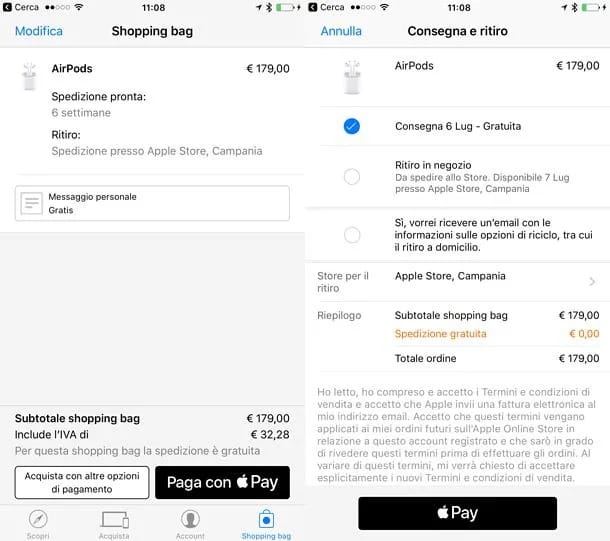
Agora você está realmente pronto para descobrir como funciona o Apple Pay, ou seja, como pagar por um produto ou serviço com o método de pagamento da Apple.
Como abundantemente apontado acima, o Apple Pay pode ser usado para pagar produtos e serviços online ou em lojas físicas (incluindo hotéis, bares e outros locais públicos). Para usá-lo como um sistema de pagamento online, basta comprar um bem ou serviço em uma loja que inclua o Apple Pay entre os sistemas de pagamento suportados, pressione o botão Pague com Pay o Pagar e confirme a transação usando o ID do rosto, tocá-ID ou código (seu iPhone, iPad e MacBook Pro).
Para usar o Apple Pay em lojas físicas, basta pressionar duas vezes o botão botão lateral e autenticar com ID do rosto o código e aproxime o smartphone do POS. Alternativamente, em casos de iPhone com tocá-ID, basta aproximar o iPhone do POS enquanto segura o dedo no Touch ID ou também pode pressionar duas vezes consecutivas no Botão Home iPhone enquanto a tela de bloqueio é exibida, selecione o cartão a ser usado e aproxime o telefone do PDV. Para trocar o cartão, no entanto, após seguir o procedimento descrito acima, você pode selecionar outro entre os presentes tocando nele e procedendo novamente à autenticação.
Se você tem um apple Watch, você pode pagar com Apple Pay em lojas físicas pressionando o botão botão lateral do relógio duas vezes consecutivas, selecionando o cartão que deseja usar e aproximando o Apple Watch do PDV. Para obter mais informações, no entanto, recomendo que você consulte meu guia sobre como pagar com o Apple Watch.
Apple Pay para comerciantes

Você é comerciante e gostaria de adotar o Apple Pay em sua loja? Para aceitar o Apple Pay como forma de pagamento em sua loja, você precisa de um POS habilitado para pagamentos sem contato. Os pagamentos serão tratados como transações com cartão e não incorrerão em cobranças adicionais.
Para saber mais, você pode entrar em contato com o suporte da Apple através do número 800 915 911 (também dedicado a pequenas empresas) ativo de segunda a sexta das 09.00h20.00 às XNUMXhXNUMX ou consulte a página da Web da Apple dedicada ao Apple Pay Support.
Artigo criado em colaboração com HYPE.


























